PS合成教程:给灰蒙蒙的湖面天空照片添加绚丽的云霞效果
作者 Songzheng900 来源 网络 发布时间 2011-09-21
本教程以合成为主。原图素材缺少天空部分,而且颜色也偏灰。处理的时候需要先用朝霞素材叠加到天空部分,然后给水面增加倒影,再整体润色即可。
最终效果

原图

1、打开需要编辑的两张图片。

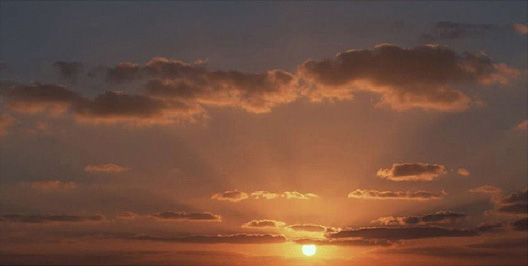
2、首先考虑一个环境光影,一般日出换进都是偏红的,所以可以原图增加饱和度,添加红色来配合整个环境。
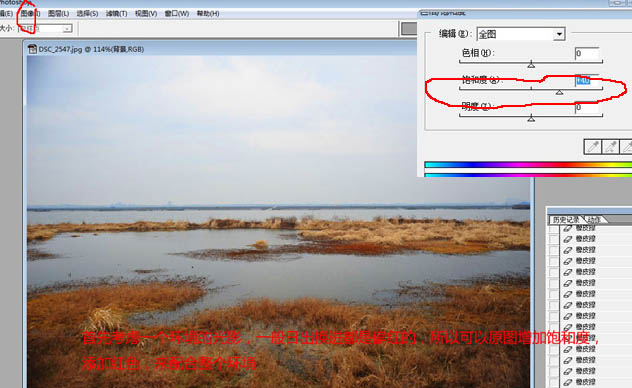
3、天空图拖入背景图中。

4、将天空调整在合适的位置,使它的比例和感觉尽量接近显示。

5、将天空复制一层。
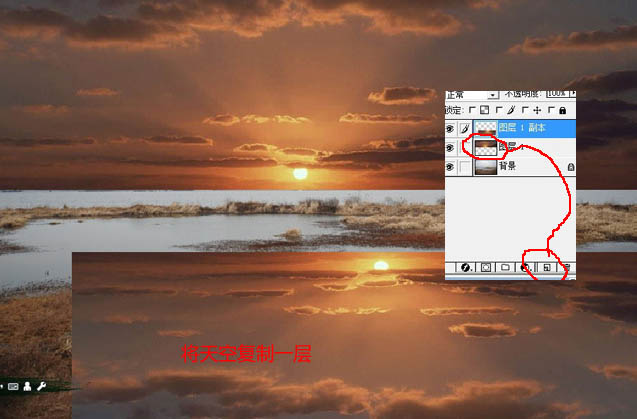
6、将此图像上下镜像一下,同样将图调整为合适的比例,作为湖面的倒影。
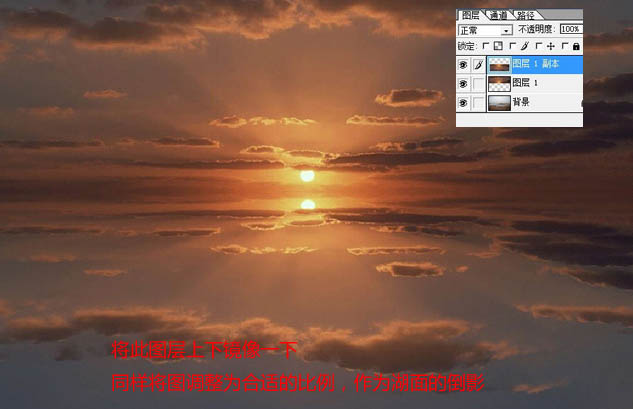
| 12下一页 |